พาร์ทเนอร์ของ Google สามารถให้ข้อมูลเมนูที่มีโครงสร้างแก่ Google ผ่านการผสานรวมรายการรอการจอง เพื่อใช้ในส่วนเมนูของ Google Business Profile ของร้านอาหารและจุดแรกเข้าอื่นๆ ในแพลตฟอร์มสำหรับผู้บริโภคของ Google
ระบบจะส่งผ่านข้อมูลเมนูโดยใช้ฟีดทั่วไป ก่อนเริ่มใช้งาน
- โปรดตรวจสอบว่าได้สร้างบัญชีเสร็จสมบูรณ์แล้ว
- ทำความเข้าใจกระบวนการอัปโหลดฟีดทั่วไป
- ทำความเข้าใจวิธีกำหนดค่าบัญชีสำหรับการอัปโหลดฟีดทั่วไป
สคีมา
ดูสคีมาเมนูทั้งหมดได้ที่นี่
การสร้างและอัปโหลดฟีดเมนู
เมื่อสร้างและอัปโหลดฟีดเมนู ให้ทำตามหลักเกณฑ์และข้อกำหนดต่อไปนี้-
หากต้องการระบุรายละเอียดร้านอาหาร ให้ทำตามข้อกำหนดในการจัดทำข้อมูลที่อธิบายไว้ในฟีดผู้ขาย
ดูตัวอย่างไฟล์ JSON ได้ที่ตัวอย่าง JSON
ชื่อไฟล์ข้อมูลควรไม่ซ้ำกันระหว่างการอัปโหลด ขอแนะนำให้ใส่การประทับเวลาใน
ชื่อไฟล์ เช่น
menu1_1633621547.json -
ในตัวอธิบายชุดไฟล์สำหรับฟีดเมนู ให้ตั้งค่าฟิลด์
nameเป็นgoogle.food_menuหากต้องการดูตัวอย่างเนื้อหาของไฟล์ตัวอธิบาย โปรดดูตัวอย่าง JSON ของไฟล์ตัวอธิบาย ชื่อไฟล์ตัวอธิบายควรไม่ซ้ำกันระหว่างการอัปโหลด ขอแนะนำให้ใส่ การประทับเวลาในชื่อไฟล์ เช่นdescriptor_1633621547.filesetdesc.jsonคุณต้องอัปโหลดไฟล์ตัวอธิบายไปยังเซิร์ฟเวอร์ SFTP ทั่วไปซึ่งเป็นส่วนหนึ่งของฟีดเมนู - คุณต้องอัปโหลดฟีดไปยังเซิร์ฟเวอร์ SFTP ทั่วไปทุกวันเพื่อเป็นการรีเฟรชแบบเต็ม
- จำกัดฟีดไว้ที่ 1,000 Shard (ไฟล์) ตามที่ระบุไว้ในการใช้ SFTP ฟีดทั่วไป
คุณดูสถานะการส่งผ่านข้อมูลฟีดได้ในส่วนการส่งผ่านข้อมูล > ประวัติ ของพอร์ทัลพาร์ทเนอร์ คุณดูข้อมูลเซิร์ฟเวอร์ SFTP ของฟีดได้ในส่วนการกำหนดค่า > ฟีด ของพอร์ทัลพาร์ทเนอร์
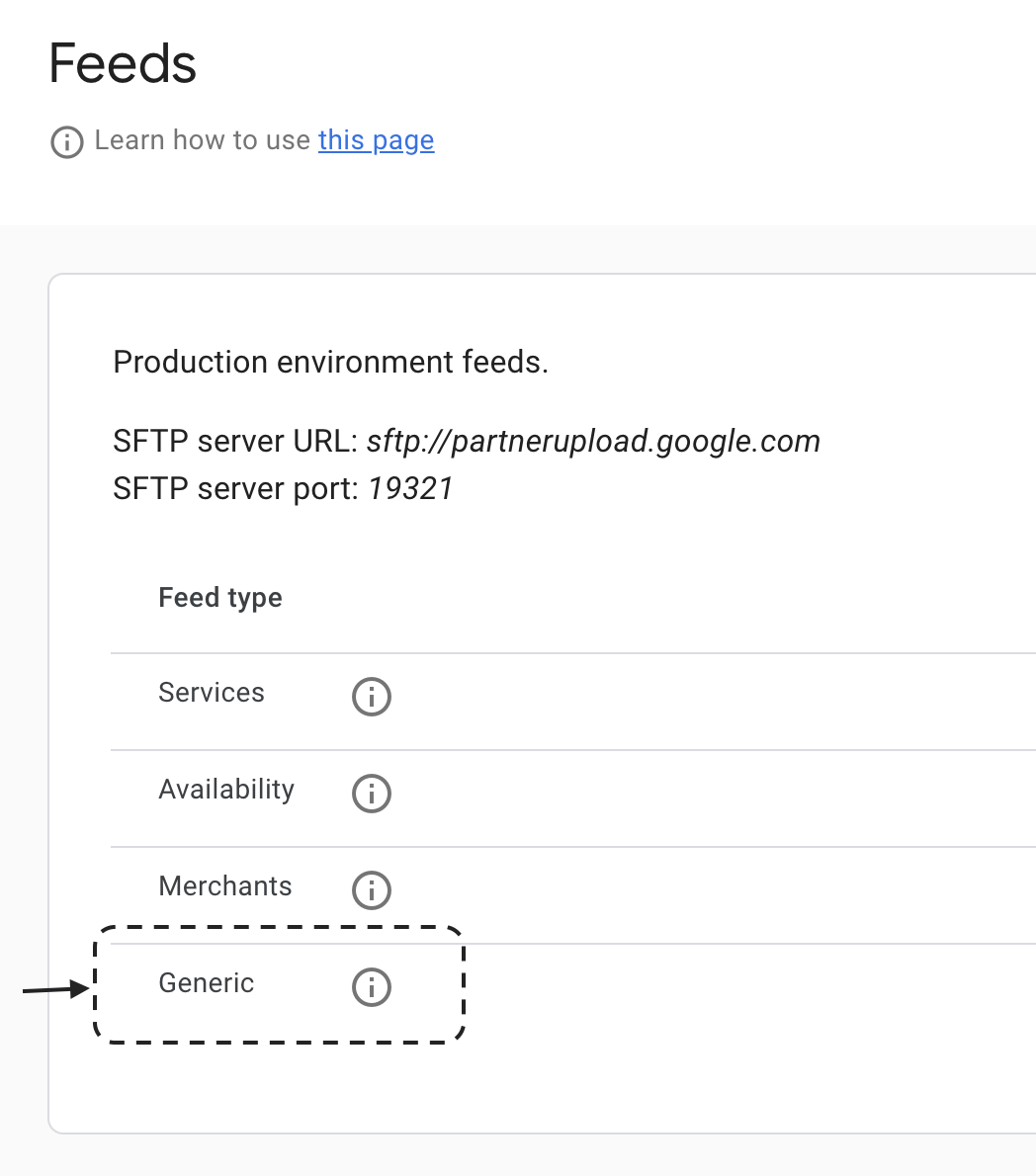
คุณดูสถานะการส่งผ่านข้อมูลฟีดได้ในส่วนการส่งผ่านข้อมูล > ประวัติ ของพอร์ทัลพาร์ทเนอร์ คุณดูข้อมูลเซิร์ฟเวอร์ SFTP ของฟีดได้ในส่วนการกำหนดค่า > ฟีด ของพอร์ทัลพาร์ทเนอร์
การทำงานกับตัวเลือกรายการในเมนู
คุณระบุตัวเลือกรายการในเมนูได้โดยใช้โปรโตคอล MenuItemOption
พาร์ทเนอร์ที่มีชุด ตัวเลือกที่จำเป็นหลายชุดสำหรับรายการเมนูเดียว (เช่น ลาเต้ที่มีตัวเลือกขนาดและตัวเลือกนม) ต้องตัดสินใจว่าจะแสดงตัวเลือกเหล่านั้นใน Google อย่างไรให้ดีที่สุด Google ขอแนะนำให้ทำดังนี้
- ฟีดเมนูควรตรงกับเว็บไซต์สั่งอาหารของพาร์ทเนอร์ (หรือเมนูรับประทานอาหารที่ร้านของร้านอาหารหากคุณไม่มีเว็บไซต์สั่งอาหารสำหรับสถานที่ตั้ง)
หากแสดงสินค้าพร้อมราคาแต่ละรายการในเว็บไซต์สั่งซื้อ ควรใช้
MenuItemหากแสดงสินค้าพร้อมราคาฐานและตัวเลือกหลายรายการ คุณควรใช้MenuItemOption - หลีกเลี่ยงการใส่รายการตัวเลือกยาวๆ เช่น
- เบอร์ริโตไก่
- เบอร์ริโตไก่ใส่ชีส
- เบอร์ริโตไก่กับซัลซ่า
- เบอร์ริโตไก่กับซัลซ่าและชีส
- เบอร์ริโตไก่กับกัวกาโมเล
- เบอร์ริโตไก่กับกัวกาโมเลและซัลซา
- ระบบจะรองรับตัวเลือกรายการในเมนูเฉพาะในกรณีที่อาหารต้องเลือกตัวเลือกใดตัวเลือกหนึ่ง เท่านั้น เช่น เมื่อสั่งพิซซ่า ขนาดเป็นตัวเลือกที่จำเป็น ระบบไม่รองรับตัวเลือกรายการเมนูที่ มีไว้สำหรับส่วนเสริม (เช่น "ตัวเลือกในการเพิ่มอะโวคาโด") และไม่ควรใส่ไว้ในฟีด
ราคาตัวเลือกรายการในเมนูควรเป็นราคาเต็มของรายการที่มีการเลือกตัวเลือกนั้น ควรกำหนดราคาสำหรับรายการในเมนูหรือตัวเลือกของรายการ แต่ไม่ควรตั้งค่าทั้ง 2 อย่าง
ร้านอาหารที่มีหลายเมนู
ร้านอาหาร (เอนทิตี) 1 แห่งจะมีเมนูได้เพียง 1 รายการ สำหรับร้านอาหารที่มีหลายเมนู (เช่น เมนูมื้อกลางวันและมื้อเย็นแยกกัน) คุณสามารถรวมเมนูทั้งหมดไว้ในเมนูเดียวที่มี MenuSections (เช่น เมนูเดียวที่มีส่วนสำหรับมื้อกลางวันและส่วนสำหรับมื้อเย็น) เมนูที่ได้จะมีโครงสร้างดังนี้
- เมนู
- ส่วนอาหารกลางวัน
- ซุป
- ซุป 1
- ซุป 2
- แซนด์วิช
- แซนด์วิช 1
- แซนด์วิช 2
- ส่วนอาหารค่ำ
- จานเรียกน้ำย่อย
- Starter 1
- Starter 2
- เมน
- จานหลัก 1
- จานหลัก 2
การแชร์เมนูในร้านอาหารต่างๆ
คุณแชร์เมนูเดียวในร้านอาหารหลายแห่งได้โดยใส่ร้านอาหารทั้งหมดไว้ในmerchant_idsรายการของเมนู โปรดทราบว่ารายการนี้ยอมรับรหัสเอนทิตีสำหรับพาร์ทเนอร์ที่ใช้ฟีดเอนทิตี
แนวทางปฏิบัติแนะนำ
แนวทางปฏิบัติแนะนำที่ควรทำตามเมื่อพัฒนาฟีดเมนูมีดังนี้
- เชื่อมโยงเฉพาะ เมนู กับร้านอาหาร
- ระบุภาษาที่ต้องการเป็นภาษาแรกใน TextField หากคุณส่งออบเจ็กต์ LocalizedText หลายรายการ ระบบจะแสดงออบเจ็กต์แรกในรายการข้อความต่อผู้ใช้
- คุณต้องเพิ่มรายการในเมนู ทั้งหมดลงในส่วนเมนู อย่าเพิ่มรายการในเมนูลงในออบเจ็กต์เมนูโดยตรง
- ระบุเนื้อหาโดยใช้การเข้ารหัส UTF-8 ไม่จำเป็นต้องหลีกเลี่ยงอักขระที่ไม่ใช่ ASCII
- หากคุณเปิดตัวในหลายภูมิภาค โปรดตรวจสอบว่าคุณใช้รหัสสกุลเงินและ หน่วยเงินที่ถูกต้องในช่องหน่วยและช่องนาโน โดยให้ความสำคัญเป็นพิเศษกับช่องนาโนซึ่งมีค่าเท่ากับ 10^-9 ของหน่วย ใช้เครื่องมือแสดงภาพเมนูในเครื่องมือดูสินค้าคงคลัง เพื่อยืนยันว่าคุณได้ตั้งราคาอย่างถูกต้อง
- การมอบเมนูที่สมบูรณ์ ครอบคลุม และใหม่ล่าสุดแก่ผู้ใช้เป็นกุญแจสำคัญในการมอบประสบการณ์การใช้งานที่ เป็นประโยชน์และน่าสนใจ ราคา คำอธิบาย รูปภาพ และข้อมูลด้านอาหาร เป็นองค์ประกอบสำคัญในการกระตุ้นการตัดสินใจ และเราขอแนะนำให้พาร์ทเนอร์ระบุข้อมูลเหล่านี้ ให้มากที่สุดเท่าที่จะเป็นไปได้เพื่อมอบประสบการณ์ที่ดีที่สุดแก่ผู้ใช้และผู้ขาย
- หากต้องการไม่แสดงราคา ให้ใส่ Price proto ที่ว่างเปล่าใน Offer proto
เครื่องมือสำหรับการพัฒนาและการทดสอบ
หลังจาก เปิดตัวฟีดเมนูแล้ว ข้อมูลฟีดเมนูจะมีสิทธิ์ปรากฏในประสบการณ์การค้นพบ และอาจ แสดงในแท็บ "เมนู" ของแผ่นข้อมูลร้านอาหาร แท็บเมนูรองรับใน Google Search (อุปกรณ์เคลื่อนที่และเดสก์ท็อป) และเราจะขยายประสบการณ์การใช้งานไปยังแพลตฟอร์มอื่นๆ รวมถึง Google Maps ประสบการณ์การใช้งานที่แสดงผลอาจแตกต่างกันไปตามแพลตฟอร์ม
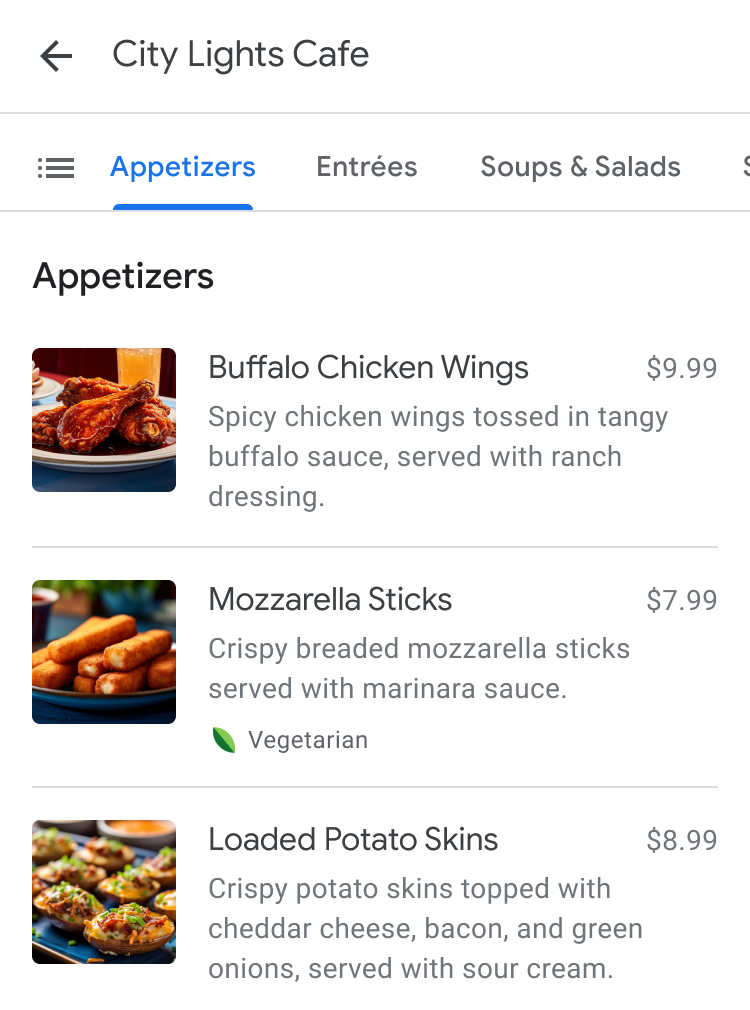
หากต้องการให้มั่นใจว่าเมนูมีโครงสร้างถูกต้อง ให้ใช้เครื่องมือแสดงภาพเมนูในเครื่องมือดูพื้นที่โฆษณา เพื่อดูตัวอย่างเมนู
เมนูร้านอาหารอาจมาจากหลายแหล่งที่มา รวมถึงจากร้านอาหารเองผ่าน Google Business Profile, พาร์ทเนอร์การสั่งอาหารและการจอง, รูปภาพเมนูที่ผู้ใช้อัปโหลด และอื่นๆ หากมีแหล่งที่มาหลายแห่งที่ให้เมนูสำหรับร้านอาหารเดียวกัน ผู้ขายสามารถเลือกผู้ให้บริการที่ต้องการ ในเครื่องมือแก้ไขเมนูของ Google Business Profile
